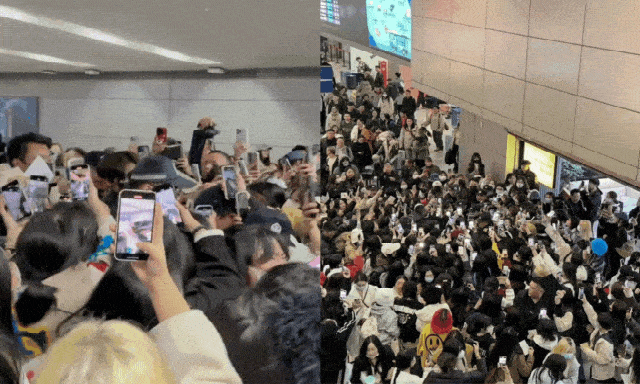Cũng vì những lý do này, iPhone và Apple Watch đã được Apple thêm vào các tính năng để các phụ huynh có thể theo dõi và điều chỉnh thói quen sử dụng công nghệ lành mạnh cho trẻ. Hãy cùng khám phá những tính năng chính được Apple thiết kế để hỗ trợ bạn giúp trẻ có thời gian sử dụng thiết bị hợp lý hơn.

Dành nhiều thời gian dưới ánh nắng Mặt Trời với tính năng “Time in Daylight”
Tất cả chúng ta đều biết tầm quan trọng của ánh nắng Mặt Trời. Cơ thể tiếp xúc với ánh sáng Mặt Trời để sản xuất Vitamin D - chất dinh dưỡng đóng vai trò quan trọng đối với sức khỏe của xương, chức năng hệ thống miễn dịch và thậm chí, ánh nắng có thể giúp cải thiện tâm trạng.
Tuy nhiên, với sức hút từ điện thoại, trẻ em ngày nay có xu hướng dành ít thời gian ngoài trời hơn. Tính năng "Time in Daylight" trên iPhone và Apple Watch sẽ giải giúp phụ huynh giải quyết nỗi lo này.

Tính năng sẽ ghi lại lượng thời gian trẻ dành ở ngoài trời mỗi ngày bằng cách sử dụng cảm biến ánh sáng trên iPhone cũng như Apple Watch. Để sử dụng tính năng này, hãy mở ứng dụng Health, nhấn "Browse", sau vào "Mental Wellbeing" và chọn "Time in Daylight" để xem số liệu.
Dành thời gian ngoài trời rất quan trọng để có đôi mắt khỏe mạnh. Theo Học viện nhãn khoa Mỹ, đã có nghiên cứu cho thấy rằng nhiều thời gian tiếp xúc với ánh nắng tự nhiên có thể làm giảm nguy cơ cận thị, đặc biệt là ở trẻ em. Để giảm nguy cơ cận thị, các nhà nghiên cứu cho rằng trẻ nên dành 1-2 giờ mỗi ngày dưới ánh sáng tự nhiên.

Hãy tưởng tượng con bạn thức dậy vào một buổi sáng thứ cuối tuần đẹp trời, bạn có thể kích hoạt "Time in Daylight" trên iPhone hoặc Apple Watch của trẻ. Khi trẻ ra ngoài chơi hoặc đi dạo, thiết bị sẽ giám sát mức độ tiếp xúc với ánh sáng xung quanh. Sau đó, bạn có thể cùng với trẻ kiểm tra số liệu đã ghi lại. Điều này không chỉ cung cấp dữ liệu giá trị, mà còn mở ra cơ hội để bạn và trẻ trò chuyện cùng nhau về tầm quan trọng của ánh nắng Mặt Trời.
Bảo vệ mắt với tính năng “Screen Distance”
Nhìn vào màn hình thiết bị điện tử quá nhiều có thể gây mỏi mắt, đau đầu và mờ mắt, đặc biệt đối với trẻ nhỏ mắt vẫn đang phát triển. Tính năng "Screen Distance" trên iPhone và iPad sẽ giải quyết mối lo này. Screen Distance sử dụng camera TrueDepth, cũng là loại camera khi thiết lập FaceID, để đo khoảng cách giữa khuôn mặt trẻ và thiết bị chúng sử dụng. Apple khẳng định rằng camera trước sẽ không ghi hình khuôn mặt trong quá trình đo đạc.

Tính năng sẽ cảnh báo nếu trẻ giữ thiết bị gần mặt hơn 30cm quá lâu. Cảnh báo chỉ mất đi khi trẻ di chuyển thiết bị ra xa hơn. Để bật tính năng này, hãy mở ứng dụng Settings trên iPhone hoặc iPad, nhấn vào “Screen Time” rồi nhấn vào “Screen Distance”.
Dù việc nhìn màn hình ở cự ly gần có thể gây nguy cơ cận thị hay không vẫn còn đang gây tranh cãi trong giới khoa học, nhưng hầu hết đều đồng ý là điều này sẽ gây mỏi mắt và trẻ em thường dễ bị cuốn hút bởi nội dung trên màn hình (như đang chơi game hay xem video) mà tập trung nhìn quá gần, lúc này, tính năng Screen Distance sẽ trở nên hữu ích.
Bên cạnh sử dụng Screen Distance, bạn cũng có thể tham khảo những cách khác để bảo vệ mắt trẻ tốt hơn khi sử dụng thiết bị điện tử, như điều chỉnh độ sáng phù hợp, sử dụng chế độ Night Shift để giảm ánh sáng xanh và ban đêm, hay áp dụng quy luật 20-20-20 - nghỉ 20 giây mỗi 20 phút nhìn vào màn hình và dùng thời gian đó để nhìn ra khoảng cách xa 20 feet (khoảng 6m).
Cân bằng thời gian sử dụng máy với Screen Time
Không thể phủ nhận các nội dung trên màn hình có sức hấp dẫn khó cưỡng đối với cả người lớn và trẻ em. Tính năng "Screen Time" trên iPhone và iPad cung cấp một công cụ mạnh mẽ để giám sát và quản lý việc sử dụng thiết bị của trẻ cũng như đảm bảo sự cân bằng lành mạnh. Tính năng này theo dõi tỉ mỉ lượng thời gian dành cho các ứng dụng, website và nhiều thứ khác, bằng cách này, bạn có thể đưa ra quyết định sáng suốt hơn về cách bạn sử dụng và quản lý thiết bị của riêng bạn hoặc của trẻ.

Ví dụ, khi bạn kiểm tra báo cáo Screen Time của trẻ, dữ liệu cho thấy trẻ dành một lượng thời gian đáng kể cho các ứng dụng mạng xã hội. Bạn có thể thảo luận về tác động của việc sử dụng mạng xã hội quá mức đối với cả sức khỏe và tâm trạng của trẻ. Sau khi giải thích, bạn có thể thiết lập các quy tắc cơ bản đặt giới hạn cho thời gian sử dụng thiết bị.
Screen Time cung cấp nhiều tính năng khác nhau để giúp bạn quản lý việc sử dụng thiết bị của con mình, ngoài Screen Distance kể trên còn có các cài đặt đáng chú ý sau:
App Limits: Đặt giới hạn thời gian cho các ứng dụng cụ thể (ví dụ: game, mạng xã hội) hoặc ứng dụng riêng lẻ. Sau khi đạt đến giới hạn thời gian, ứng dụng sẽ không thể truy cập được cho đến ngày tiếp theo.

Downtime: Bạn có thể cài đặt thời gian Downtime trên tất cả ứng dụng (ngoại trừ những ứng dụng được phê duyệt trước như Điện thoại và Tin nhắn), đây là lịch ngừng hoạt động cho hàng loạt ứng dụng. Điều này cho phép trẻ có thời gian không bị gián đoạn để ngủ, làm bài tập về nhà hoặc hoạt động gia đình.
Chia sẻ dữ liệu sức khỏe
Ứng dụng Apple Health hiện hỗ trợ tính năng Family Sharing (Chia sẻ trong gia đình), cho phép cha mẹ theo dõi dữ liệu sức khỏe của con mình. Dữ liệu đó có thể là số bước đã đi, nhịp tim hay giấc ngủ, cha mẹ đều có thể truy cập thông tin này từ thiết bị của riêng họ. Hãy yên tâm, dữ liệu này vẫn ở chế độ riêng tư và bảo mật, chỉ bạn mới có thể truy cập và được lưu trữ cục bộ trên thiết bị và iCloud của bạn.

Việc kết hợp công nghệ vào cuộc sống của trẻ em không nhất thiết phải đánh đổi giữa sức khỏe và thời gian sử dụng thiết bị. Bằng cách tận dụng các tính năng trên, bạn có thể sử dụng công nghệ để thúc đẩy hoạt động thể chất của trẻ. Khuyến khích vui chơi ngoài trời, theo dõi thời gian sử dụng thiết bị và cập nhật thông tin về sức khỏe của trẻ.